500 種類以上のさまざまな画像ファイル形式に対応した、画像変換、リサイズなどの一括処理が行える無料ソフト XnConvert を用いて、スマートフォンの複数枚のスクリーンショット画像を一括処理で 30 % 縮小するリサイズの手順を紹介します。
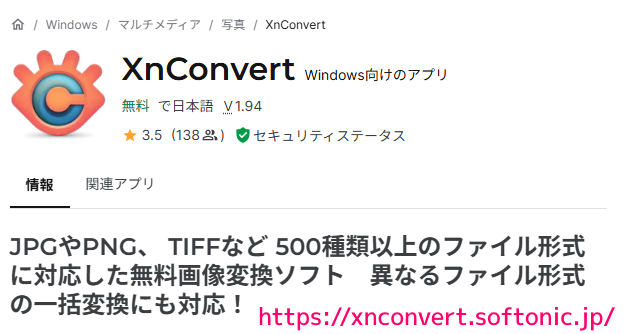
※ XnConvert V1.94 を使用します。
※本記事のスクリーンショット画像には、Vポイントアプリ の画像が含まれます。
XnConvert の導入
XnConvert のダウンロードとインストールについては以下の記事を参照してください。
23枚の画像を一括処理で1秒で30%にリサイズ
XnConvert は、スマホの 1080 × 2400 ピクセルの解像度のたくさんの画像ファイルを一括で 30 % までリサイズする際などに便利です。

変換元の画像ファイルの追加
XnConvert アプリを起動します。

エクスプローラの画像ファイルを選択して、XnConvert アプリの中央のリストにドラッグ&ドロップします。
※今回の初期設定では、入力ファイルは削除・上書きされず、出力ファイルは、 _result が後ろについた画像ファイルになります。

「リサイズ」動作の追加と設定
「動作」タブを選択して「動作を追加」ボタンを押すと表示されるメニュー「画像」→「リサイズ」を選択して、「リサイズ」動作を追加します。

「リサイズ」動作の設定を行います。
今回は、幅・高さの単位のリストを開いて「ピクセル」から「パーセント」に変更して、幅・高さにそれぞれ 30.00 % を指定しました。
「リサンプル」のリストで拡大縮小のアルゴリズムも選択できます。
今回は初期設定の Lanczos を使用します。

ドット絵の場合は、最短距離法の方が良かったです
150 % に拡大したい場合、 Lanczos アルゴリズムはきれいに拡大できますが、ドット絵などの場合はぼやけてしまいます。
※ドット絵は筆者の練習結果です。
リサイズの結果は、変換する前に、動作タブ内の右側にある、プレビュー枠の変換後タブで確認できます。
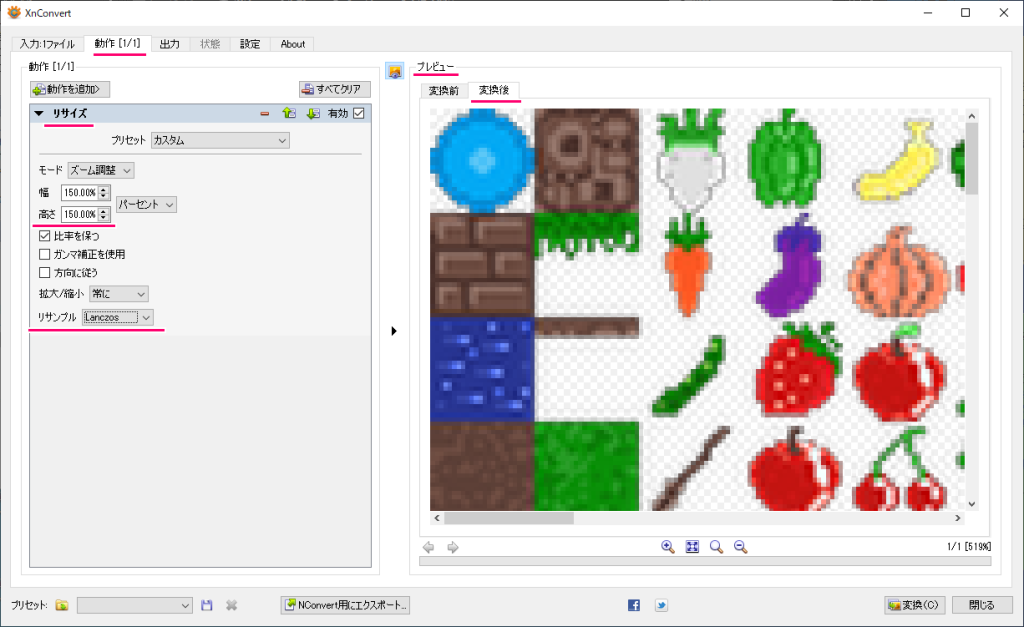
リサンプルのリストから「最短距離法」を選択するとドット絵がくっきりと拡大されました。
※おそらくニアレストネイバー法だと思います。
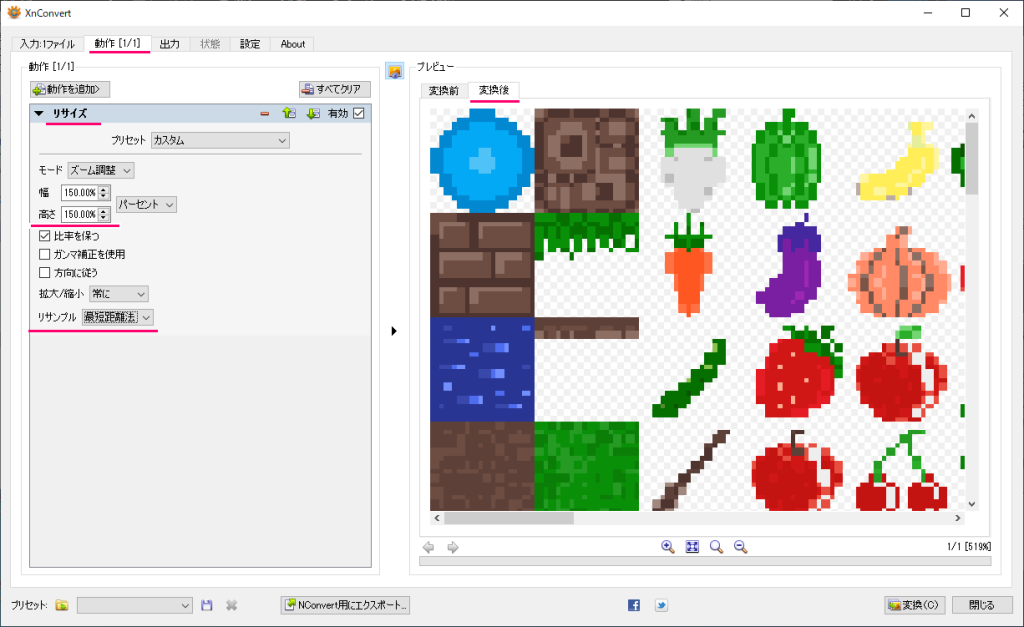
出力先の設定
「出力」タブを選択して、一番上のリストで「フォルダ」が選択されていることを確認して、「フォルダ」ラジオボタンを選択して出力先フォルダを指定します。
※初期設定では、「元のフォルダ」ラジオボタンが選択されていて、同じフォルダ内に名前の後ろに _result がについたファイルが出力されます。
出力先フォルダを指定したら、右下の「変換」ボタンを押して、リサイズの一括処理を行います。

「状態」タブに自動的に切り替わり、一括処理のログが表示されます。
例では 23 枚の画像のリサイズが 1 秒で完了して、全てのファイル容量が 6.69 MB から 650.65 KB まで削減されました。

リサイズ一括処理の確認
指定した出力先フォルダをエクスプローラで開いて、画像ファイルを右クリックして表示されるメニュー「プロパティ」を選択して表示されるダイアログの「詳細」タブを開くと、大きさが 1080 × 2400 ピクセルから 324 × 720 ピクセル(元画像の 30% のサイズ)にリサイズされたことが確認できました。

V ポイントアプリについて
サンプルのスクリーンショット画像に映っている Vポイントアプリについては、以下の記事を参照してください。
まとめ
今回は、500 種類以上のさまざまな画像ファイル形式に対応した、画像変換、リサイズなどの一括処理が行える無料ソフト XnConvert を用いて、スマートフォンの複数枚のスクリーンショット画像を一括処理で 30 % 縮小するリサイズの手順を紹介しました。
参照サイト Thank You!
記事一覧 → Compota-Soft-Press
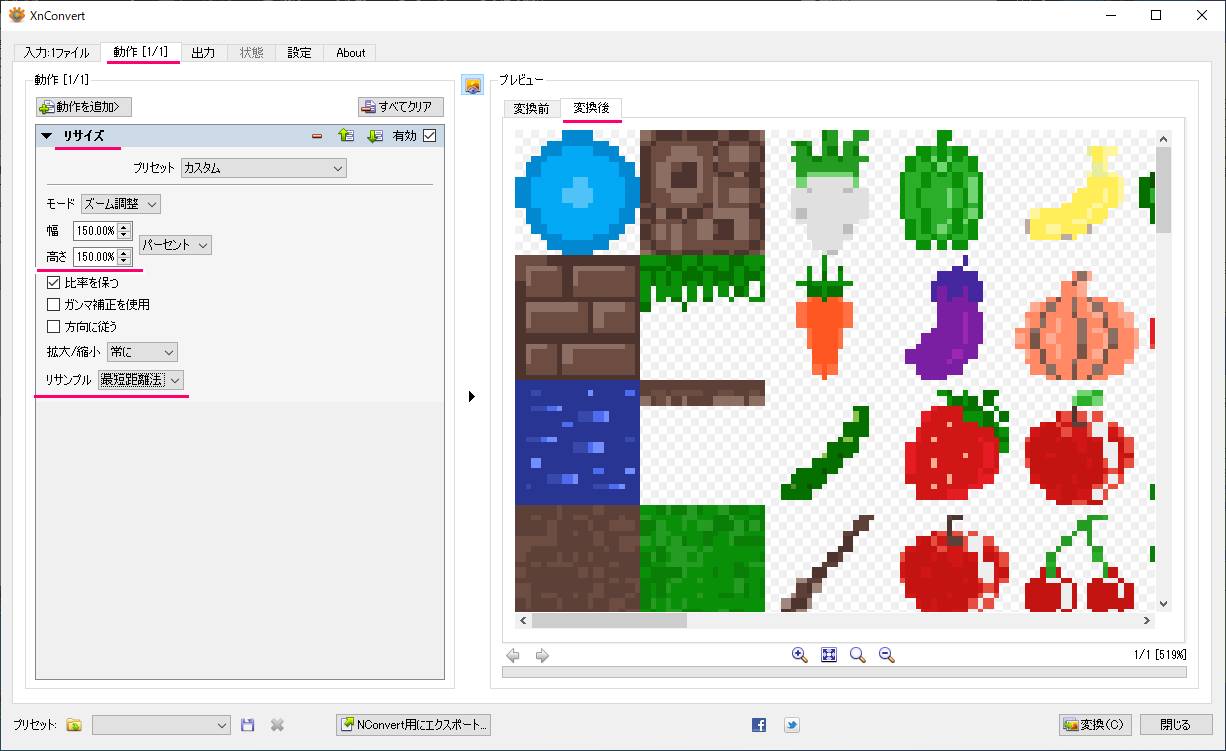
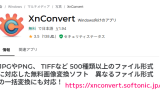
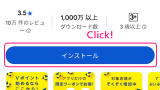


コメント